금전 출납장
금전 출납장
거래장에 입력하는 것 외의 수입/지출/이체 내역을 관리해 보세요!
회사의 수입과 지출 또는 이체에 대한 내용을 기록할 수 있습니다.
금전 출납장은 입출금 장부/입출금 항목과 연결됩니다.
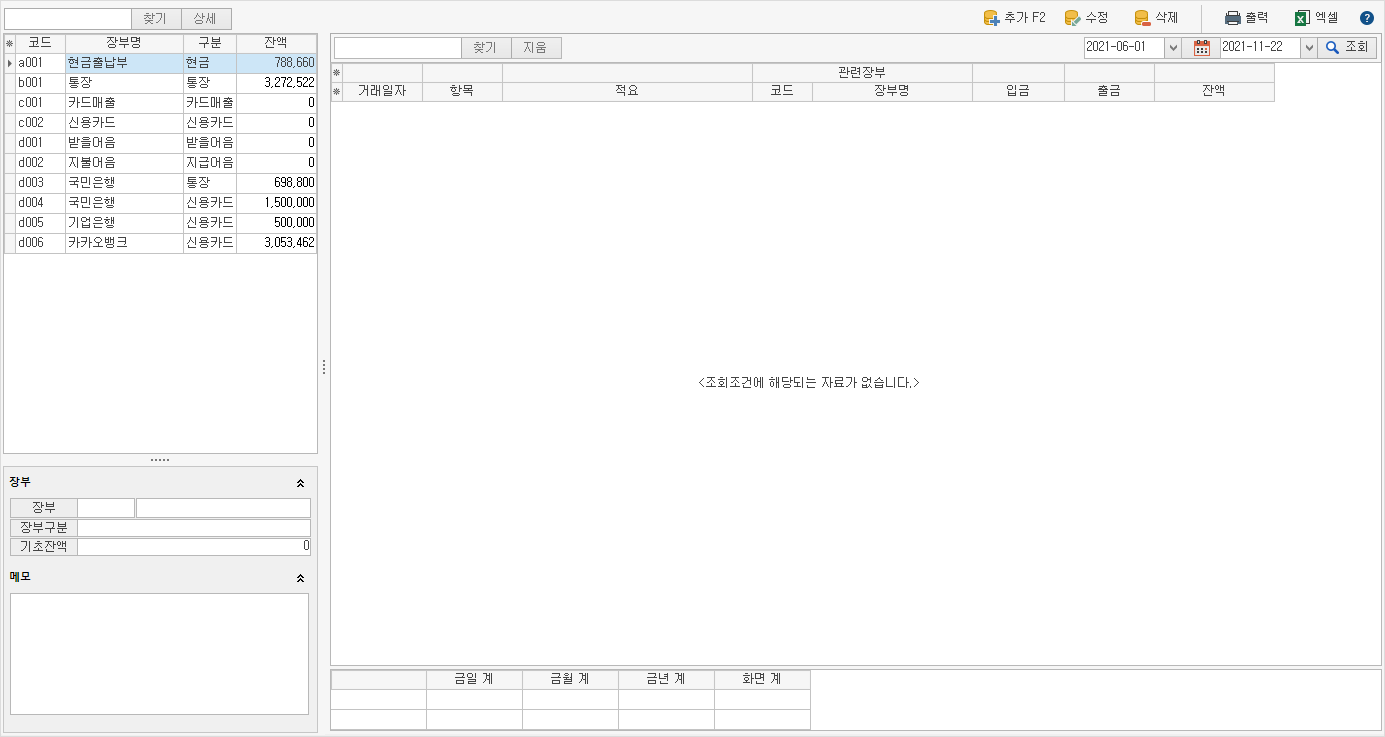
- 01 주요 기능
- · 금전 출납장 입출금 내역 등록/수정/삭제
- · 금전 출납장 출력 및 내보내기 기능
02 입출금 입력 방법
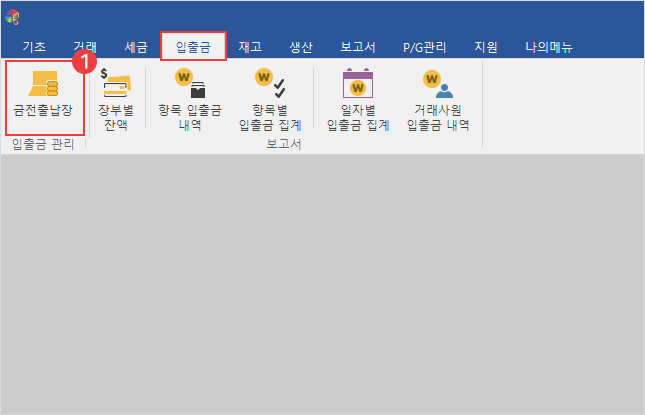
- ① 입출금 탭에서 금전 출납장 선택

- ② 추가 버튼 선택
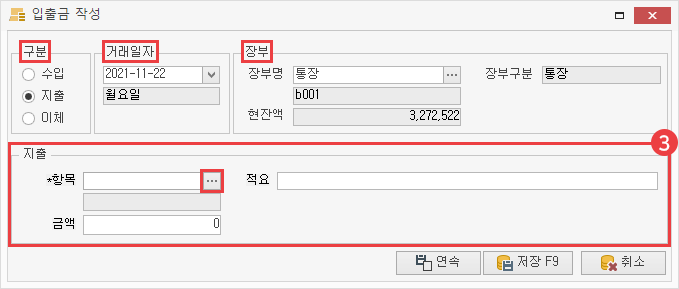
- ③ 항목 검색 및 선택 후 정보 입력
- 장부와 항목은 입출금 장부/입출금 항목에서 등록한 정보가 적용됩니다.
- └ 구분: 수입 - 장부에서 수입한 내역을 입력할 수 있습니다.
- 지출 - 장부에서 지출한 내역을 입력할 수 있습니다.
- 이체 - 장부에서 장부로 이체한 내역을 입력할 수 있습니다.
- └ 일자: 수입/지출/이체한 날짜를 입력합니다.
- └ 장부: 입출금 내역을 입력할 장부를 선택합니다.
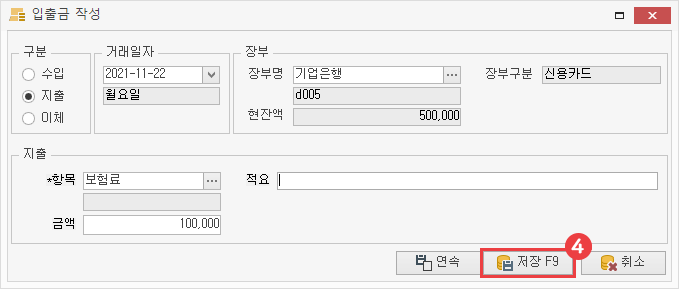
- ④ 저장
03 이체 입력 방법
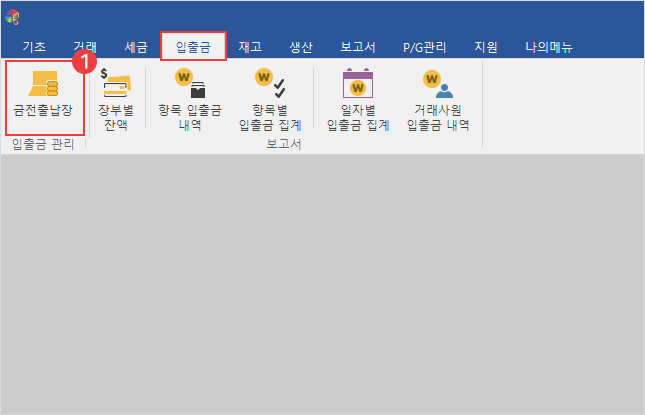
- ① 입출금 탭에서 금전출납장 선택

- ② 추가 버튼 선택
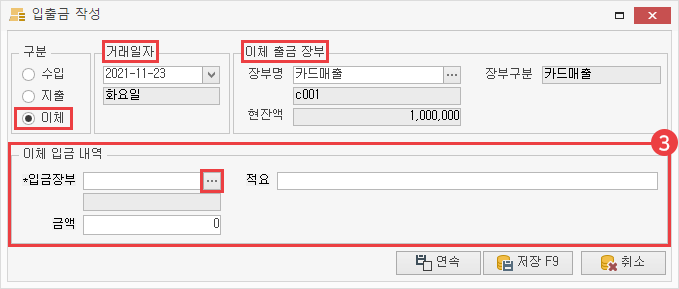
- ③ 구분 ‘이체’ 선택 후 정보 입력
- 장부는 입출금 장부에서 등록한 정보가 적용됩니다.
- └ 이체: 장부에서 장부로 이체한 내역을 입력할 수 있습니다.
- └ 일자: 수입/지출/이체한 날짜를 입력합니다.
- └ 이체 출금 장부: 이체로 출금할 장부를 선택합니다.
- └ 이체 입금 내역: 이체로 입금할 장부를 선택합니다.
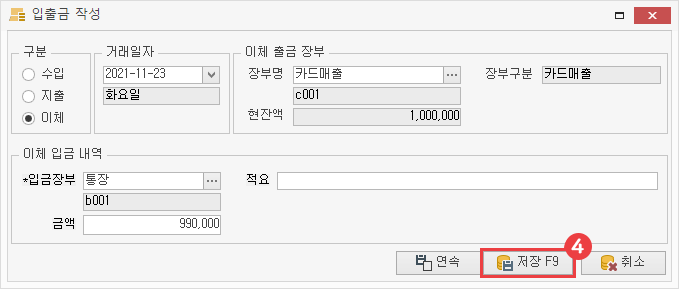
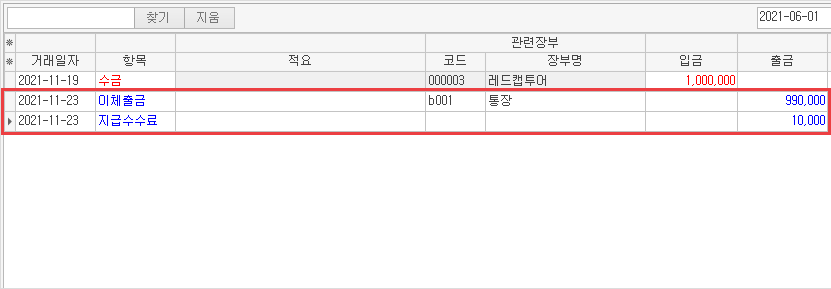
- ④ 저장
- ‘이체’로 인한 ‘지급 수수료’를 부가적으로 입력할 수 있습니다.
04 삭제 방법
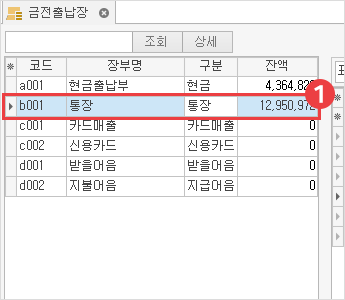
- ① 삭제할 내역이 들어 있는 장부 선택
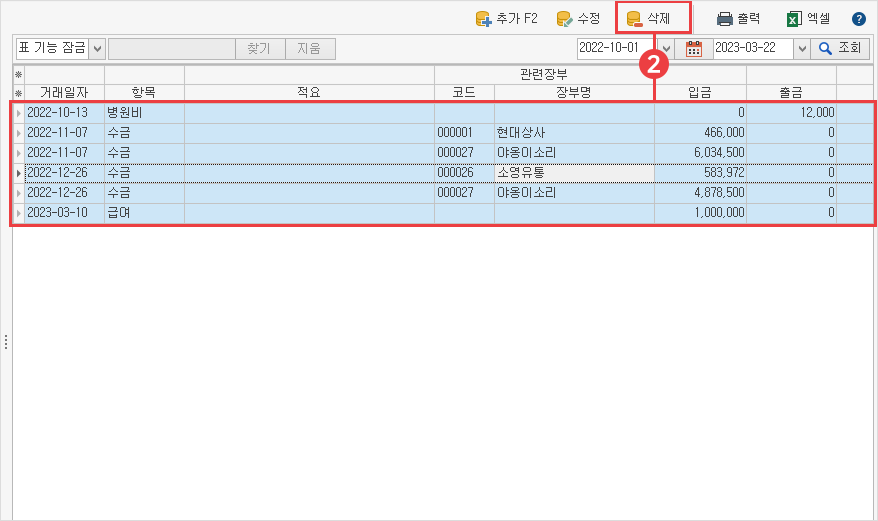
- ② 삭제 내역 선택 후 삭제 버튼 클릭
- (Ctrl, Shift를 이용한 다중 선택 가능)
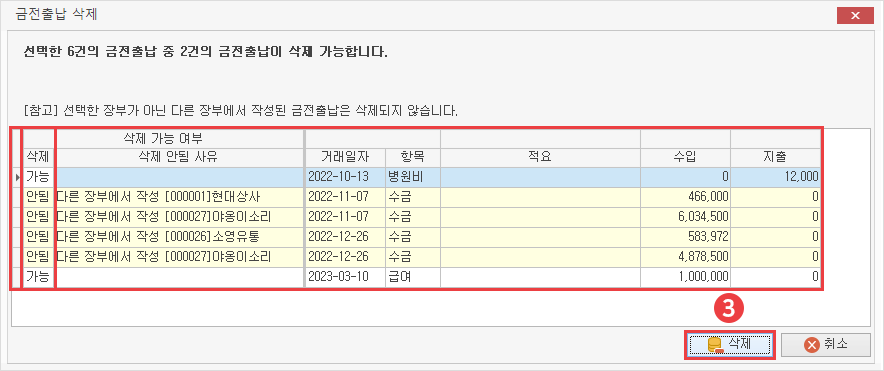
- ③ 삭제
- 금전 출납장에서 등록한 거래가 아닌 내역은 삭제 및 수정이 되지 않으므로,
- 거래처별 거래장에서 해당 거래 내역을 삭제 또는 수정해 주시기 바랍니다.
23/12/21기준